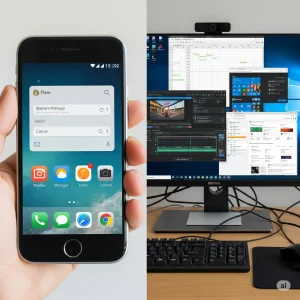【南砂・江東区】ThinkBook 14 G4のバッテリー交換修理|電源がすぐ落ちる・充電できない症状を解決!

ThinkBook 14 G4のバッテリー交換修理|電源がすぐ落ちる症状をデータそのままで改善!【EyeSmart南砂】
ノートパソコンを使用中に突然シャットダウンしてしまう、
またはACアダプターを外した途端に電源が切れてしまう
――そんな症状が出ていませんか?
今回ご紹介するのは、Lenovo ThinkBook 14 G4のバッテリー交換修理の事例です。
EyeSmart南砂(江東区)では、データを消さずにそのまま修理できるため、
法人様からのご依頼も多数いただいております。
「充電しても動かない」「バッテリー残量が0%のまま変わらない」などの症状は、
内部バッテリーの劣化が原因のことが多く、交換で再び快適に使えるようになります。
今回は実際の修理工程や改善ポイントを写真付きでご紹介いたします。
☎︎お問い合わせはこちら☎︎
症状の内容「充電ケーブルを抜くとシャットダウンするThinkBook 14 G4」
今回の症状は、充電器を抜くとすぐにシャットダウンしてしまうという症状のご依頼でした。
減りが早い症状などについては、バッテリーの劣化を始め、内部基板の劣化やシステム側の問題など複合的に起こりますが、ノートPCは充電器を挿したまましようしてしまうことも多く、バッテリーの劣化はどうしても起こってしまいます。
底面のネジを外す

こちらは ThinkBook 14 G4 を分解しているところです。
ThinkBook 14 G4 は、背面のフレーム(底面カバー)から分解を行う構造になっています。
底面には合計で10本のネジが取り付けられており、ネジの位置によって長さが異なるため、混ざらないよう丁寧に管理しながら作業を進めていきます。
ネジを外したあとは、工具を使ってフレームを少しずつ浮かせていきます。
ヒンジ部分の爪はわずかに強く取り付けられています。
無理な力や適切でない工具を使うと傷やケーブルや基板の原因になるため、慎重に開けていくのがポイントです。
バッテリーを取り外すところ

背面フレームが取り外せたら、次に今回の修理の目的であるバッテリーの取り外し作業に進みます。
バッテリーは本体内部で数箇所のネジによって固定されているため、まずは慎重にコネクタを外し、通電していない状態を確認してからネジを取り外します。
その後、固定されていたバッテリーをゆっくりと持ち上げて取り外し、新しいバッテリーを正しい位置に装着します。
最後にネジとコネクタを元通りに戻し、しっかり固定されていることを確認したら交換作業は完了です。
修理後の状態

今回の故障は、「充電器を取り外すと電源が落ちてしまう」という症状でした。
そのため、交換後はまずバッテリーにしっかりと充電が蓄えられるかを確認し、続いて充電ケーブルを抜いた状態でも安定して起動・動作できるかを丁寧にチェックしていきます。
充電の数値が安定し、充電器を抜いてもシャットダウンせずに通常起動できることを確認できれば、今回の修理は無事完了です。
- 充電機能の確認
バッテリーが正常に充電されるか、充電口の接触に問題がないかを確認します。 - 各種ボタンの反応チェック
電源ボタン、音量ボタン、ホームボタンなど、すべての物理ボタンが正常に動作するかを確認します。 - マウスパッドの操作確認
マウスパッドのタッチ、スワイプなどがしっかりできるか - 音声出力の確認
ラウドスピーカー(本体スピーカー)やイヤースピーカーから正常に音が出るかを確認します。 - 生体認証の動作確認
指紋認証や顔認証が問題なく動作するかを確認します(対応端末のみ)。 - カメラの映像チェック
インカメラ・外カメラの画質やピント、起動状況などを確認します。 - マイクの音声入力確認
マイクで音声を正しく拾えているか、録音や通話での反応をチェックします。 - ネットワーク接続の確認
Wi-Fiやモバイルデータ通信が安定して接続できるかを確認します。
修理時間の目安:約 60分〜
パーツ取り寄せ:最短 1〜7日
※お客様のデータはそのままで作業しました。
ご注意:分解には静電気・ショート・破損のリスクが伴います。ご自身での分解はおすすめしません。まずは当店にご相談ください。
修理後の保護対策もおすすめ!
大切な端末、修理後の保護がとても大切です。
- 液晶保護フィルム(反射防止・のぞき見防止)
- ケース/ハードシェルで圧迫や擦れ傷を軽減
- 画面保護シートを貼るのも効果的
- 開閉は両手で。片手で端だけを持って開閉するとヒンジに負荷がかかります
iPhoneについてはガラスフィルム貼付、MacBookでも使えるガラスコーティングもご用意。
スマホ・タブレットもメンテナンスいかがでしょうか。お気軽にスタッフまで!
正規修理店と民間修理業者どっちがいい?徹底比較!
ThinkBook 14 G4のバッテリー故障、「正規修理に出すべきか?」「民間の修理店に任せても大丈夫か?」と悩まれる方も少なくありません。
今回は、正規修理店と民間の修理業者の違いについて、分かりやすくまとめてみました。
※ご加入中の保証プランやメーカー、キャリアによって条件が異なる場合がありますので、参考としてご覧ください。
| 項目 | 正規修理店 | 民間修理業者 |
|---|---|---|
| データ保持 | × 初期化必須 | ◎ データそのまま |
| 修理方法 | × 本体交換が多い | ◎ パーツのみ交換 |
| 修理時間 | × 数日〜1週間 | ◎ 最短30分〜即日 |
| 修理料金 | × 高い | ◎ 安い場合が多い |
| メーカー保証 | ◎ 継続(条件あり) | × 保証対象外 |
| 純正パーツ | ◎ 純正パーツ | △ 純正相当または互換パーツ |
📍 EyeSmart南砂店は、京葉道路・14号線・湾岸線沿いからもアクセス便利!
EyeSmartイオンスタイル南砂店は、以下のエリアのお客様に多くご来店いただいています:
- 南砂・東陽町・木場エリア
- 葛西・西葛西・船堀・一之江
- 浦安・新浦安エリア
- 錦糸町・住吉・亀戸エリア
- 【アクセス便利】京葉道路(14号線)・湾岸線沿いから車でOK!
🚗 イオンの大型駐車場あり、修理中のお買い物も可能!
📱 スマホ修理中は無料見積もり・最短即日返却対応!
🌟 EyeSmartが選ばれる理由
- iPhoneシリーズの修理実績多数
- 即日修理・データそのまま
- 正規品質パーツ&動作保証つき
- イオンスタイル南砂2階でアクセス良好
- LINE・電話・郵送でも受付OK
郵送修理も対応可能!
遠方の方も安心!EyeSmartでは、郵送修理にも対応しています。
LINE・メール・お電話からご相談ください。
🔍まとめ
今回は、Lenovo ThinkBook 14 G4 のバッテリー交換修理についてご紹介しました。
「充電器を抜くと電源が落ちる」といった症状は、バッテリーの経年劣化が主な原因です。
EyeSmart南砂では、データを消さずにそのまま修理が可能なため、法人様の業務用PCや個人の大切なデータも安心してお任せいただけます。
修理時間は最短60分〜、動作確認まで丁寧に対応しております。
江東区・江戸川区・葛西エリアでThinkBookやdynabookなどのノートPC修理をご検討の方は、ぜひEyeSmart南砂までご相談ください。
バッテリー交換で、再び快適なPCライフを取り戻しましょう💻✨